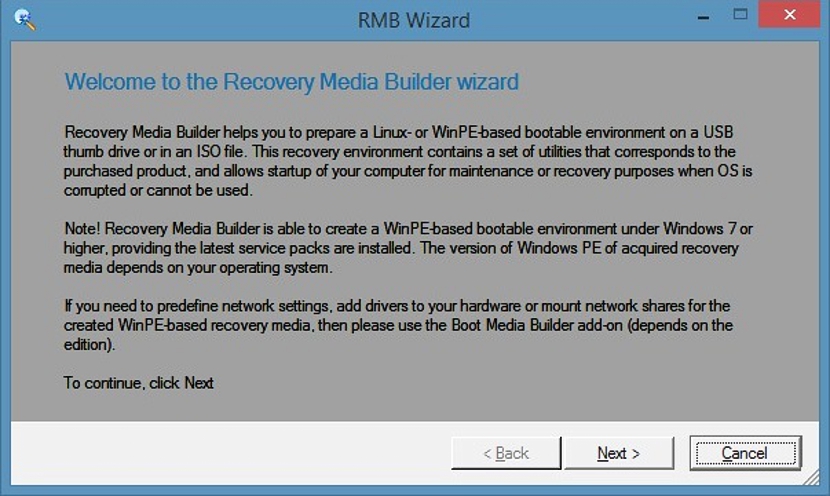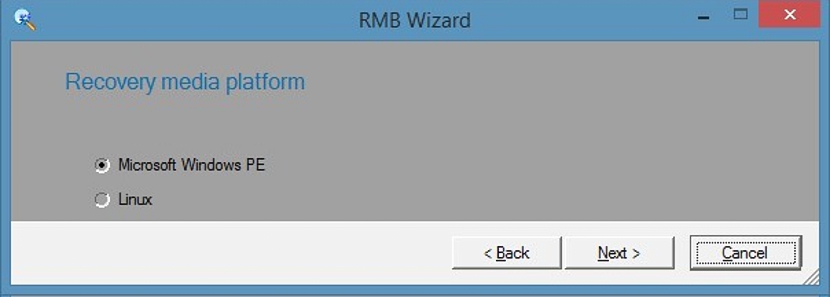Dnes by sme mohli hovoriť o Live USB pendrive, pretože doba sa zmenila a toľko zapamätané disky CD-ROM alebo DVD Live prakticky zostali pozadu aj keď, nie úplne. Ako sa však dá vytvoriť tento typ príslušenstva pomocou samostatného štartéra? Paragon Backup and Recovery by mohol byť odpoveďou na túto otázku a na potrebu mnohých ľudí, ktorí môžu čeliť vážnym problémom tým, že nebudú mať možnosť spustiť svoj operačný systém.
Inými slovami, ak sa váš operačný systém nespustí, mohlo by to zahŕňať bezprostredná strata všetkých informácií ktoré ste hostili na svojich pevných diskoch. Ak nechcete extrahovať žiadny z nich, aby ste zachránili prítomné informácie, odporúčame vám postupovať podľa nasledujúceho návodu, aby ste vytvorte Live USB flash disk s Paragon Backup and Recovery a tým obnovte všetko, čo ste vložili na interný pevný disk počítača.
Kroky na vytvorenie živého disku USB flash s programom Paragon Backup and Recovery
Práve v tejto chvíli stojí za zmienku, že nie je dobrá politika čakať, kým sa neobjavia problémy; Urobili sme tento komentár, pretože veľa ľudí pracuje konvenčne na svojich počítačoch až do dôjde k nejakej poruche a zariadenie prestane fungovať. Je to v tom presnom okamihu, keď začnete hľadať riešenie, aké sme navrhli teraz, čo by mohlo byť veľkým problémom, ak sme predtým nevytvorili tento USB Live pendrive. Samozrejme, že by sme mohli ísť na iný plne funkčný počítač, aby sme vyrobili tento USB flash disk, ale ak nemáme nikoho nablízku s jeho vybavením, budeme si musieť na záchranu informácií v ňom uložených počkať až inokedy.
Po tejto malej preambule, ktorú sme navrhli, nižšie uvedieme, čo robiť, keď sa pokúsime vytvoriť Live USB pendrive, pričom sa spoliehame na Paragon Backup and Recovery, ako sme navrhovali od začiatku.
- Najskôr musíme ísť k oficiálna webová stránka Paragon Backup and Recovery.
- Nájdeme tam bezplatnú verziu, ktorá nám bude slúžiť na stanovený cieľ.
- Musíme si stiahnuť verziu, ktorá je kompatibilná s našim operačným systémom a počítačom (existuje verzia pre 32 bitov a iná pre 64 bitov).
- Vložte USB kľúč, ktorý chceme previesť, do režimu „Live USB“.
Z tohto hľadiska musíme analyzovať niekoľko situácií. USB kľúč, ktorý použijeme s navrhovaným cieľom, bude naformátovaný, takže by bolo vhodné použiť prázdny alebo ten, ktorého informácie nie sú dôležité, pretože sa stratí.
Akonáhle spustíme Paragon Backup and Recovery, dostaneme uvítaciu obrazovku, na ktorú budeme musieť kliknúť na «ďalej» (Ďalej), aby sme mohli pokračovať v sprievodcovi.
Obrázok, ktorý môžete obdivovať v hornej časti, nám ukazuje 2 možnosti, z ktorých si môžete vybrať pri vytváraní nášho živého USB prívesku; prvý vytvorí redukovaný operačný systém, ktorý je známy ako Microsoft Windows PE. Ako alternatívu by sme sa mohli rozhodnúť aj pre Linux; Operačný systém, ktorý si zvolíme ako súčasť tohto USB pendrive, musí byť prepojený so skúsenosťami, ktoré máme pri manipulácii s ktorýmkoľvek z nich.
Nasledujúce kroky zahŕňajú sledovanie sprievodcu konfiguračnými možnosťami toho, čo robíme, niečo, čo sa dá veľmi ľahko vykonať a nevyžaduje veľké vedomosti zo strany používateľa.
Len čo sme vytvorili Live USB pendrive, aby sme ho mohli používať, stačilo by iba reštartujte náš počítač s príslušenstvom vloženým do voľného portu. Predtým musíme spravovať systém BIOS nášho počítača a nakonfigurovať ho tak, aby akceptoval toto príslušenstvo ako prvú bootovaciu jednotku, inak sa bude pokúšať spustiť pevný disk. S touto malou pomocou, ktorú nám vývojár Paragon Backup and Recovery ponúkol, sme mohli získať čo najviac informácií uložených na pevných diskoch.